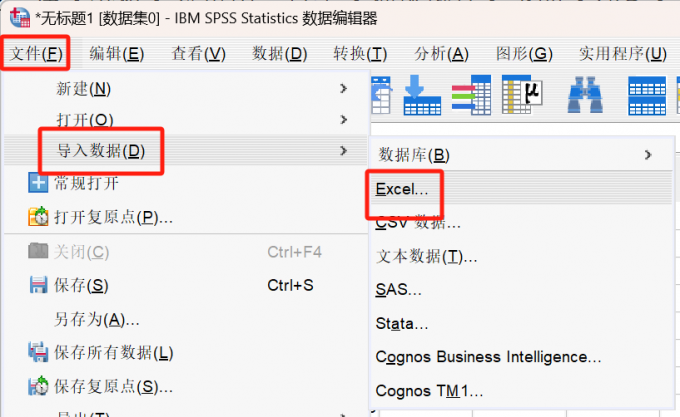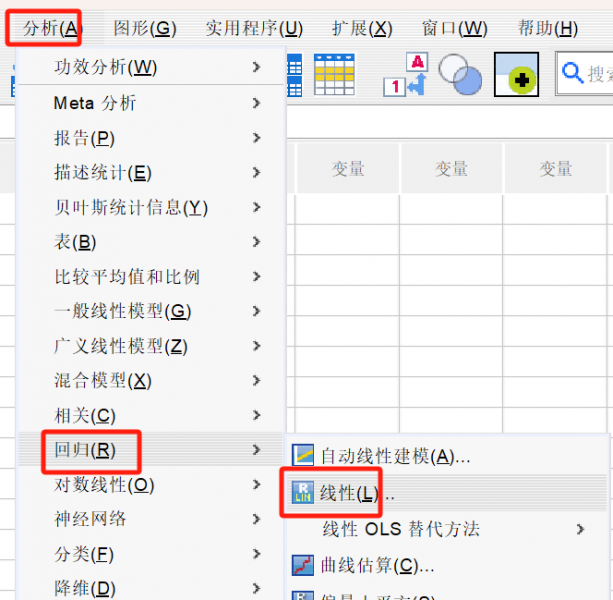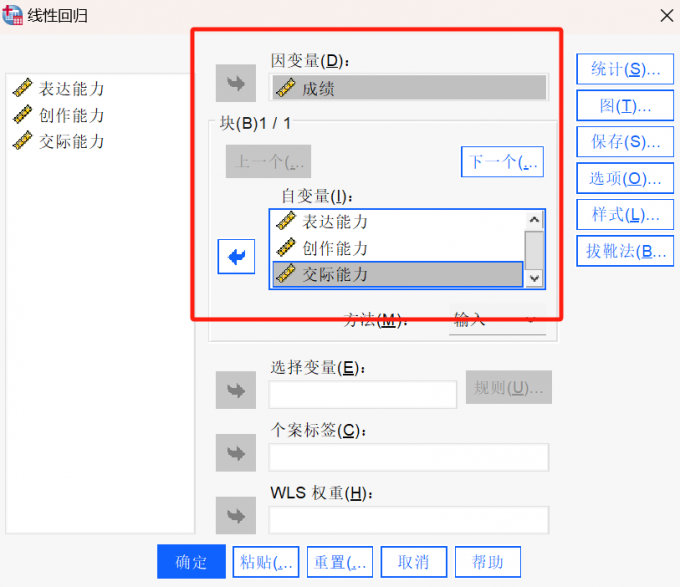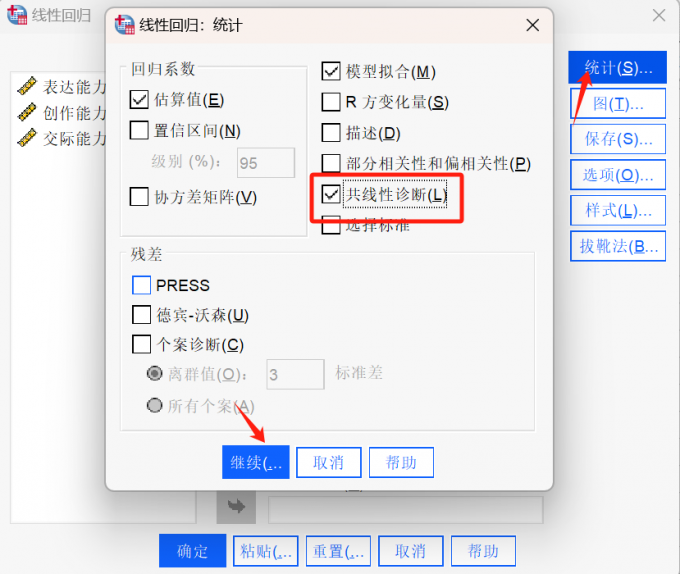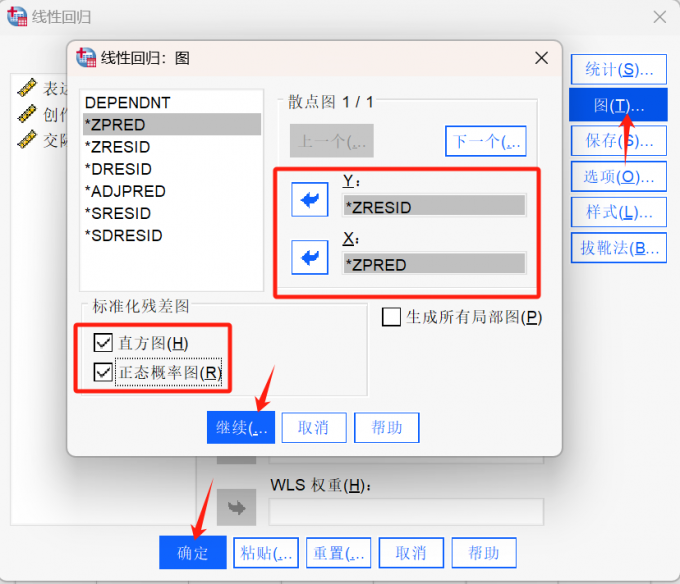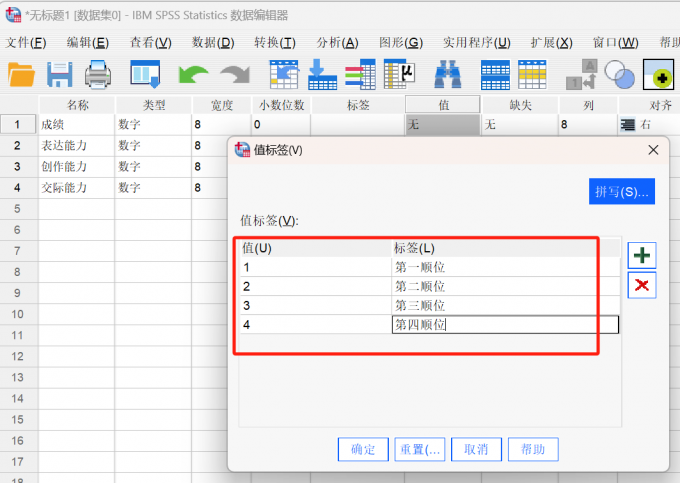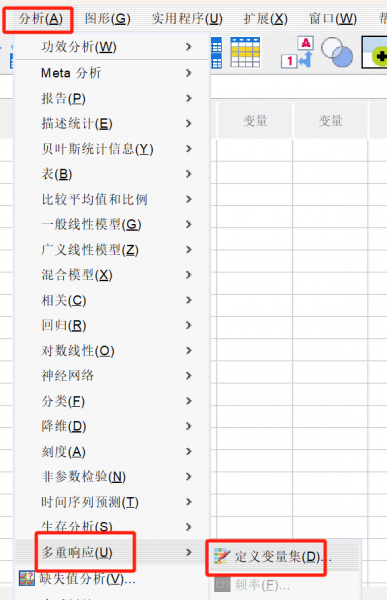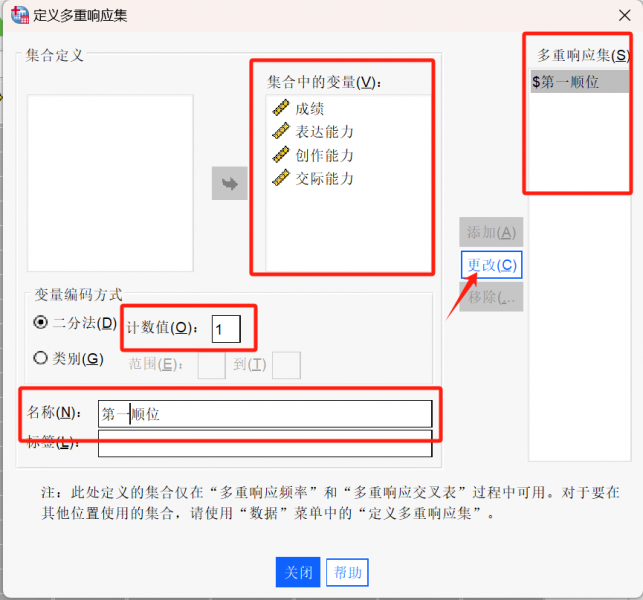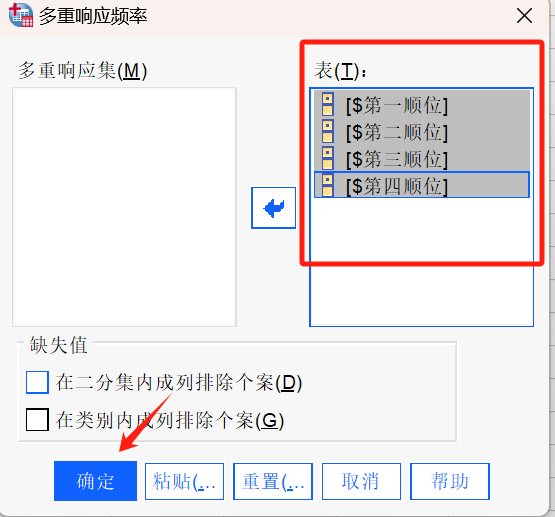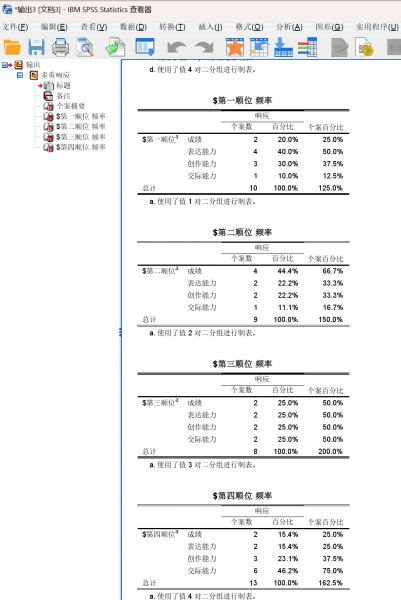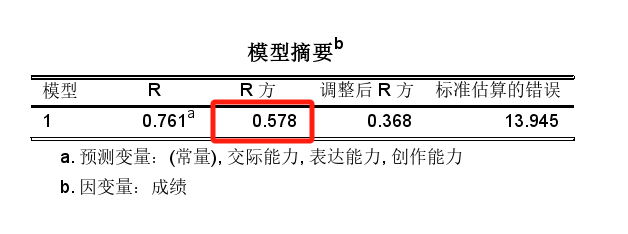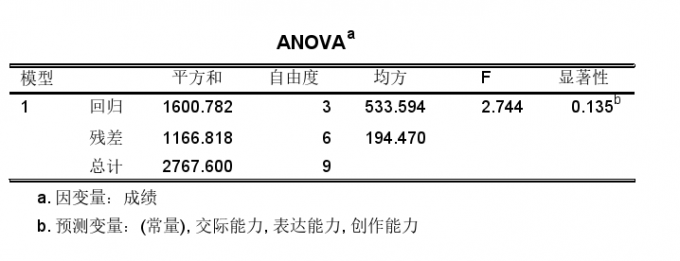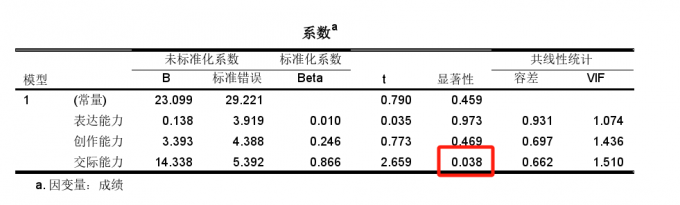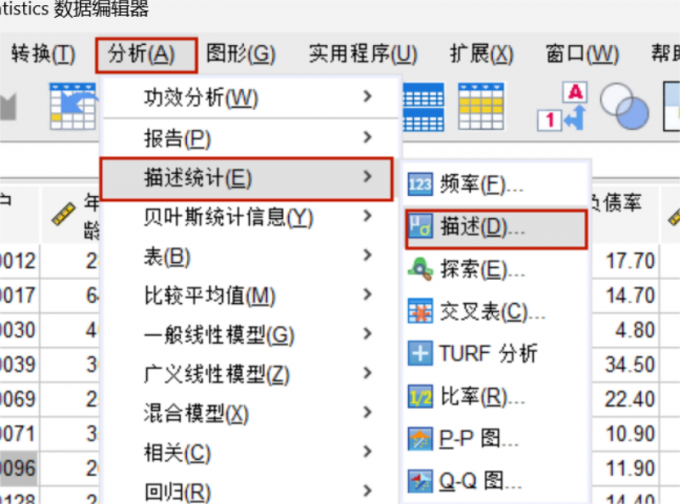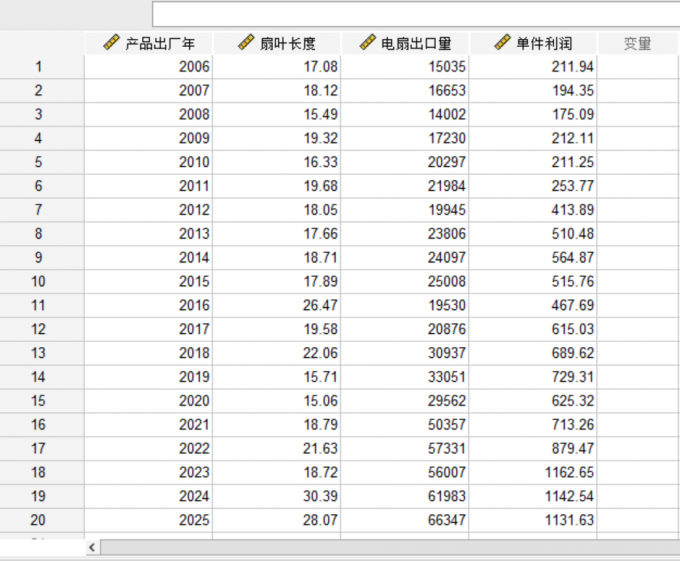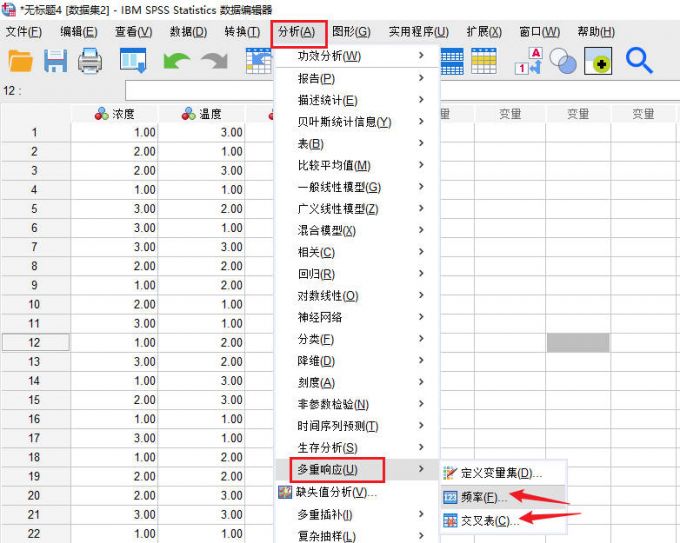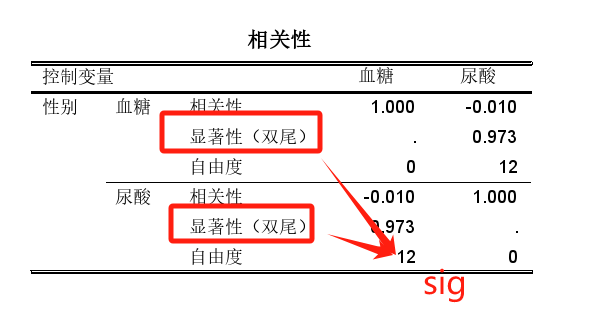- 首页
- 产品
- 下载
-
帮助中心
SPSS分析影响因素怎么分析 SPSS分析影响因素排序怎么做
发布时间:2025-02-14 17: 30: 00
品牌型号:联想ThinkBook
系统:windows10 64位旗舰版
软件版本:IBM SPSS Statistics 29.0.2.0
SPSS这款数据分析软件,在日常的数据统计分析工作中,可以帮助统计分析人员对数据进行深入的分析和整理,完成很多繁杂的研究课题和问卷调查,是一款非常好用的数据统计软件。下面给大家详细讲解的是有关SPSS分析影响因素怎么分析 ,以及SPSS分析影响因素排序怎么做的相关内容。
一、SPSS分析影响因素怎么分析
在SPSS中,影响因素分析是较为常见的一种分析方法,通过此方法可以对多种数据变量的相同因素进行解析。接下来在SPSS中给大家详细讲解如何进行影响因素分析。
1、打开SPSS软件,在菜单栏依次点击【文件】-【导入数据】-【Excel】,将数据集导入到SPSS中,或者在SPSS中直接录入也可以。
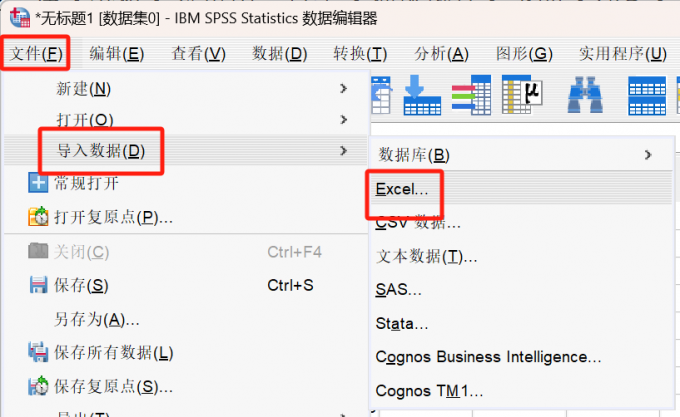
图1:导入数据 2、在SPSS【分析】菜单中,点击【回归】下的【线性】选项。
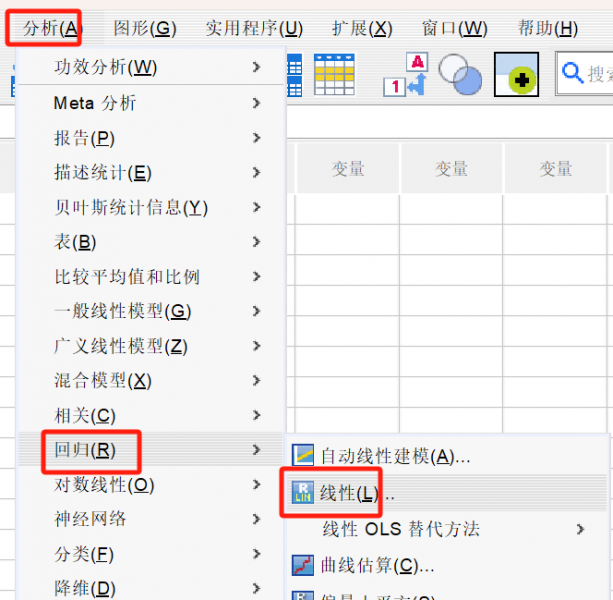
图2:线性回归分析 3、在【线性回归】窗口,分别将变量移动到右侧的因变量和自变量中。
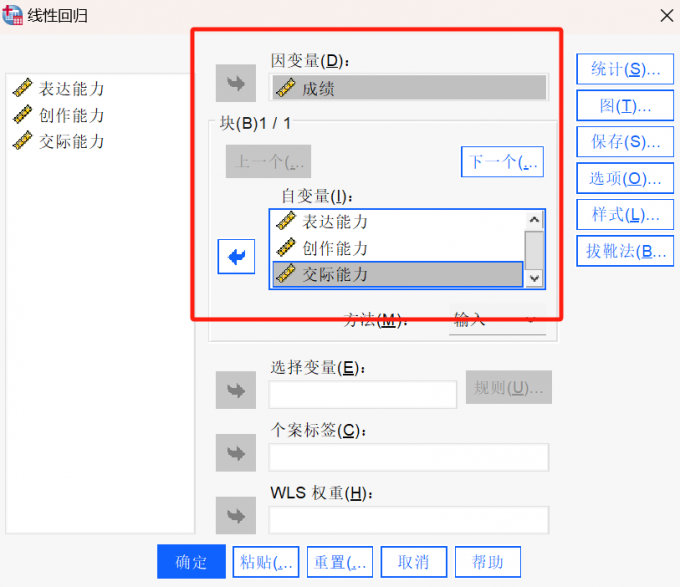
图3:线性回归窗口 4、点击【统计】按钮,在【线性回归:统计】窗口,勾选中【共线性诊断】选项,点击【继续】按钮。
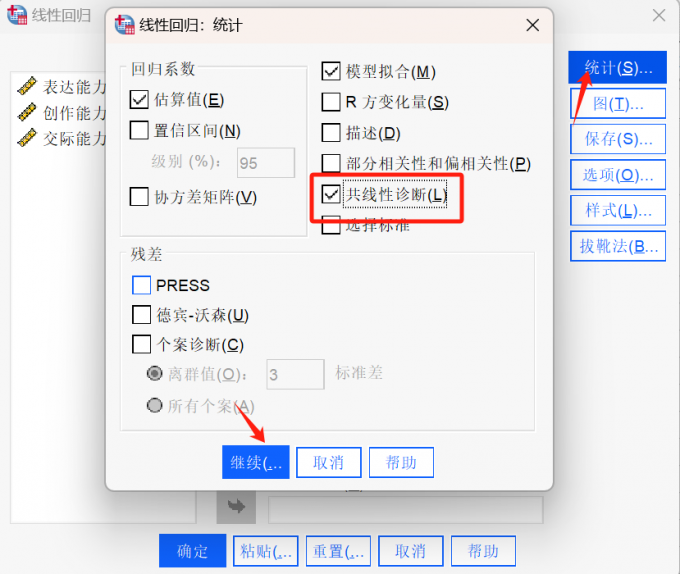
图4:线性回归:统计窗口 5、点击【图】按钮,在【线性回归:图】窗口,将【ZRESID】和【ZPRED】分别移动到【Y】和【S】中,同时,勾选中【直方图】和【正态概率图】选项,点击【继续】按钮,返回上一级窗口,点击【确定】按钮,SPSS就会生成分析结果。
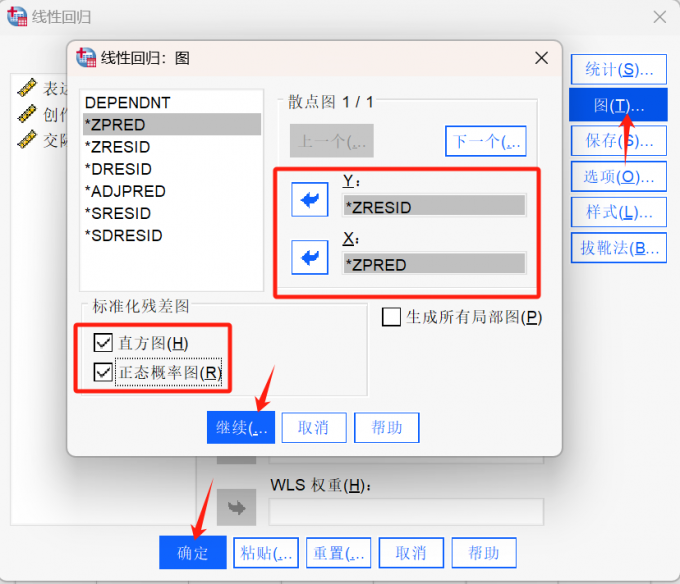
图5:线性回归:图窗口 二、SPSS分析影响因素排序怎么做
在使用SPSS进行影响因素分析的时候,有时候需要对这些影响因素变量的重要程度进行排序,下面给大家讲解具体操作步骤。
以成绩、表达能力、交际能力和创作能力这四个影响变量为例,有的人会将成绩排在第一位,有的人会将交际能力排在第一位,接下来需要做的就是将这些得到的数据进行排序。
1、在SPSS的变量视图中,对四个变量的【值】进行设置,如下图所示。
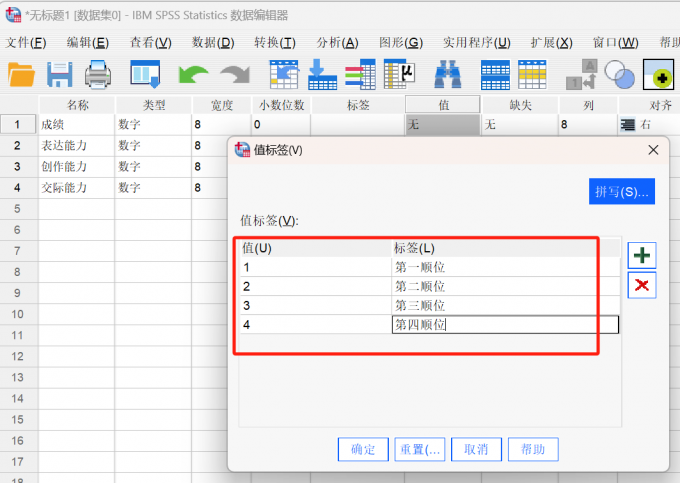
图6:值设置 2、在SPSS菜单栏点击【分析】菜单中【多重响应】下的【定义变量集】选项。
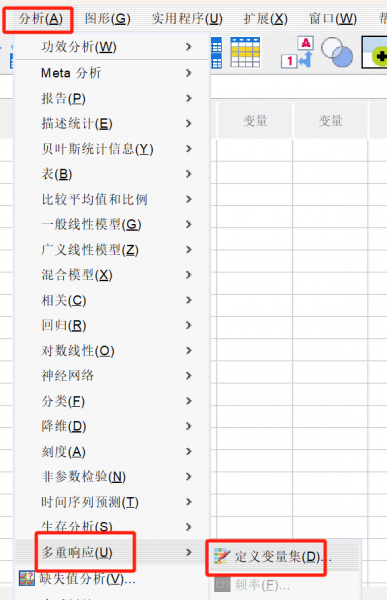
图7:定义变量集 3、在【定义多重响应集】窗口,将变量全部移动到右侧的【集合中的变量】框中,对【计数值】进行设置,例如设置为【1】,名称相应的设置为第一顺位,点击【添加】按钮,将其添加到【多重响应集】中,其他三个顺位也照此设置。
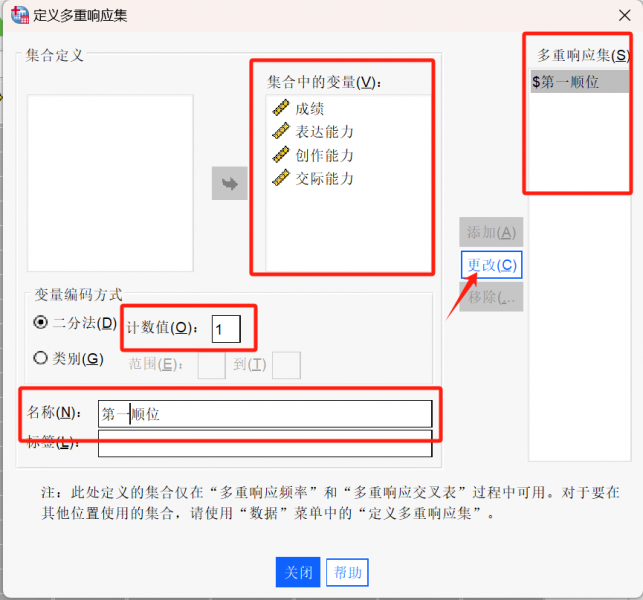
图8:定义多重响应集 4、在SPSS菜单栏依次点击【分析】-【多重响应】-【频率】,在【多重响应频率】窗口,将左侧的响应集变量移动到右侧,点击【确定】按钮。
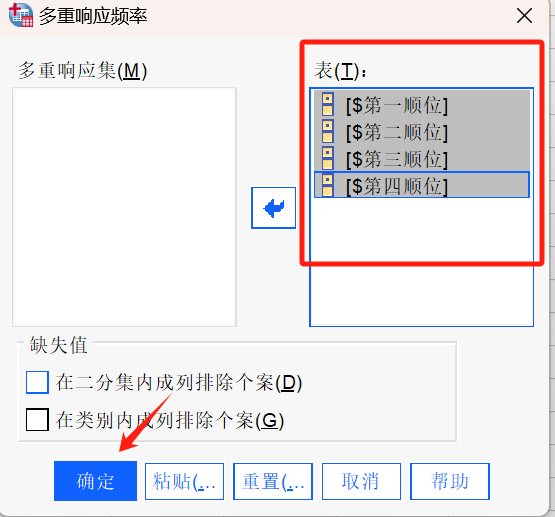
图9:多重响应频率窗口 5、完成上述操作,就可以得到排序结果,如下图所示。
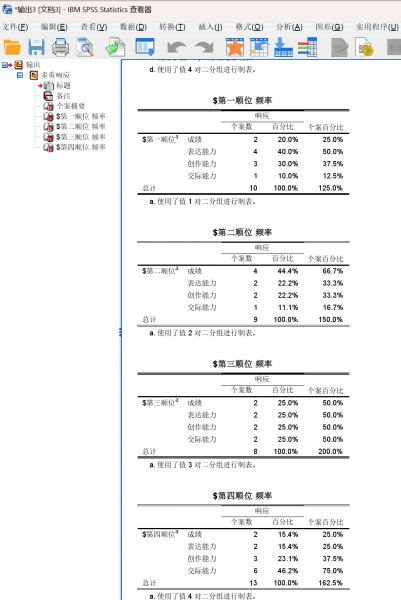
图10:排序结果 三、SPSS分析影响因素结果解读
在使用SPSS对影响因素分析完成后,会给出很多的数据分析表格,想要知道变量之间的影响程度,就需要对表格中的数值进行解读,下面给大家详细讲解。
在模型摘要表格中,主要关注R方数值,下表中的R方数值是0.578,说明自变量对因变量的影响程度达到了57.8%,整体数据的拟合程度是比较不错的。
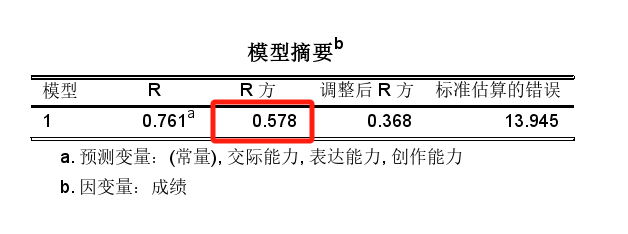
图11:模型摘要表格 在ANOVA表格中,显著性数值是0.135,明显是大于0.05的,说明在三个自变量中有一个是可以显著影响因变量的,至于是那个自变量能够显著影响因变量需要看系数表格。
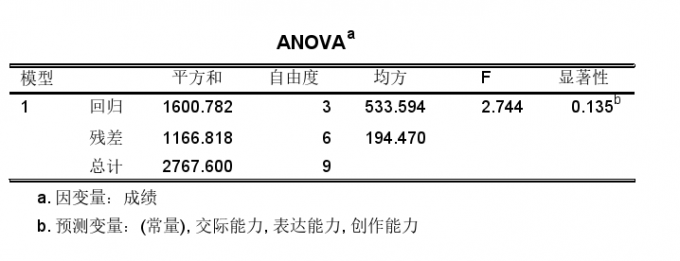
图12:ANOVA表格 观察系数表格中,可以看到【表达能力】、【创作能力】这两个变量的显著性数值都是大于0.05的,而【交际能力】的显著性数值是小于0.05的,说明【交际能力】自变量对因变量有显著影响。
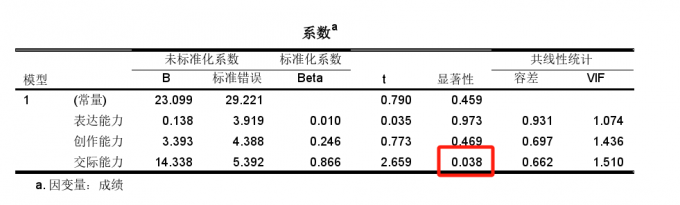
图13:系数表格 总结:以上就是SPSS分析影响因素怎么分析,以及SPSS分析影响因素排序怎么做的全部内容。本文不仅给大家介绍了在SPSS中如何进行影响因素分析,还给大家介绍了在SPSS中如何对影响因素进行排序。同时,也给大家解读了SPSS影响分析结果,希望能帮助到有需要的小伙伴。
作者:子楠
展开阅读全文
︾
标签:SPSS单因素方差分析,SPSS双因素方差分析
读者也访问过这里:热门文章SPSS数据分析显著性差异分析步骤 SPSS显著性差异分析结果怎么看数据的显著性差异分析主要有三种方法,分别是卡方检验、T检验和方差分析。这三种方法都有具体的数据要求:卡方检验是对多个类别的数据进行分析,T检验是对两组数据进行分析,方差分析是对多组数据进行检验。下面,小编具体说明一下SPSS数据分析显著性差异分析步骤,SPSS显著性差异分析结果怎么看。2022-01-07实践SPSS单因素方差分析之检验结果解读在《实践SPSS单因素方差分析之变量与检验方法设置》一文中,我们已经详细地演示了IBM SPSS Statistics单因素方差分析方法的变量选择以及相关的选项、对比设置。2021-01-11spss如何做显著性分析 spss显著性差异分析怎么标abc在统计分析中,显著性分析是分析相关因素之间是否存在显著影响关系的关键性指标,通过它可以说明分析结论是否由抽样误差引起还是实际相关的,可论证分析结果的准确性。下面大家一起来看看用spss如何做显著性分析,spss显著性差异分析怎么标abc。2022-03-14SPSS回归分析中的f值是什么 SPSS回归分析F值在什么范围合适回归分析中以R表示相关性程度的高低,以F评价回归分析是否有统计学的意义,使用IBM SPSS Statistics进行回归分析,可以非常快速的完成R,F的计算,并且给出回归曲线方程,那么,SPSS回归分析中f值是什么?SPSS回归分析F值在什么范围合适,本文结合实例向大家作简单的说明。2022-07-22SPSS多元logistic回归分析的使用技巧回归分析是数据处理中较为常用的一类方法,它可以找出数据变量之间的未知关系,得到较为符合变量关系的数学表达式,以帮助用户完成数据分析。2021-04-26SPSS相关性分析结果怎么看相关性分析是对变量或个案之间相关度的测量,在SPSS中可以选择三种方法来进行相关性分析:双变量、偏相关和距离。2021-04-23最新文章SPSS ROC阈值怎样确定 SPSS ROC阈值选择导致敏感度过低怎么办说到阈值分析,我们脑海中可能会想到常规的寻找阈值关键临界点的分析方式(例如在医学当中会通过阈值分析的方式来确定药物在病人体内生效的时间临界点)。但是在有些分析场景中,就需要用到ROC曲线作为阈值分析的工具,ROC曲线作为阈值分析中的一个重要工具,可以用来找到数据点位发生明显截断变化的临界点。下面以SPSS为例,给大家介绍SPSS ROC阈值怎样确定,SPSS ROC阈值选择导致敏感度过低怎么办。2025-12-17SPSS趋势卡方怎么做 SPSS趋势卡方检验怎么看正相关趋势卡方是SPSS中检验变量相关性的方法之一,当我们的分析数据中存在多个变量时,就可以使用趋势卡方来检验这些变量是否相互关联、相互影响。检验完毕后,我们也可以根据这些检验结果来选择更加合适的数据分析模型。今天我就以SPSS趋势卡方怎么做,SPSS趋势卡方检验怎么看正相关这两个问题为例,来向大家讲解一下趋势卡方的相关知识。2025-12-17SPSS如何计算线性回归 SPSS线性回归数据分析SPSS是一款功能十分强大的数据分析软件,它将原本复杂的数据分析工作变得简洁化,并通过友好的图像界面满足普罗大众的日常需求。而线性回归是SPSS中最核心的功能模块之一。今天我就以SPSS如何计算线性回归,SPSS线性回归数据分析这两个问题为例,来向大家讲解一下有关线性回归的知识。2025-12-17SPSS标准化残差怎么计算 SPSS标准化残差图怎么看回归分析是SPSS中的重量级分析模型,而其中的标准化残差则是用于观察变量与回归模型之间的适配程度。通过残差值,我们可以找到数据中隐藏的极端个案。在医药学、基因分析等领域,实验人员经常借助标准化残差来找寻诸多分析结果中的特殊个案或异变量,进而对这些特殊的案例进行深度研究。今天我就以SPSS标准化残差怎么计算,SPSS标准化残差图怎么看这两个问题为例,来向大家讲解一下有关标准化残差的相关知识。2025-12-17SPSS结果中显著性水平怎么看 SPSS输出查看器内容保存方式作为一款专业的数据分析软件,SPSS软件凭借着自身专业的功能与过硬的数据分析本领,受到了众多用户的青睐。而在使用SPSS的过程中,显著性分析是大家经常会遇到的问题。显著性分析的主要作用是帮助我们分析两组或者多组变量之间的显著性关系,在得到数据显著性分析的结果后,会需要把数据内容进行保存和留用。接下来给大家介绍SPSS结果中显著性水平怎么看,SPSS输出查看器内容保存方式的具体内容。2025-12-17如何将问卷星中的数据导入SPSS 如何对问卷星的数据进行SPSS分析如今无论是在职场还是大学校园,都经常会用到问卷调查。问卷调查可以帮我们快速收集用户数据,了解用户的需求、关注点,帮助我们从数据中分析出研究方向、需要如何改进。而问卷星是常用的用来收集用户问题的问卷调查软件之一。下面就来说说如何将问卷星中的数据导入SPSS,如何对问卷星的数据进行SPSS分析的相关内容。2025-12-17微信公众号
欢迎加入 SPSS 产品的大家庭,立即扫码关注,获取更多软件动态和资源福利。
读者也喜欢这些内容:
-
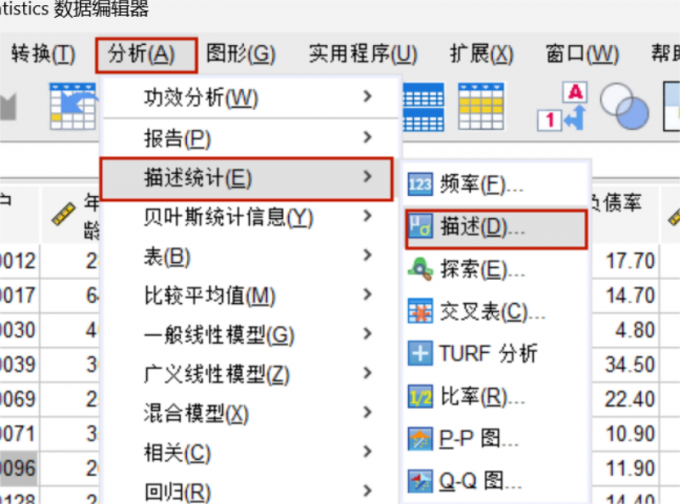
SPSS平均数±标准差怎么算 SPSS怎么计算分组平均值±标准差
SPSS是一款常用的、操作简单但功能强大的数据统计分析软件。平均值和标准差是数据分析经常会使用到的数据,前者反映了数据集中趋势的中间水平,后者反映了数据的离散程度,两者都是很重要的数据参考标准。在SPSS中计算平均数±标准差会使用到“描述统计”功能或者“计算变量功能”,接下来我就给大家详细介绍一下关于SPSS平均数±标准差怎么算,SPSS怎么计算分组平均值±标准差的相关内容。...
阅读全文 >
-
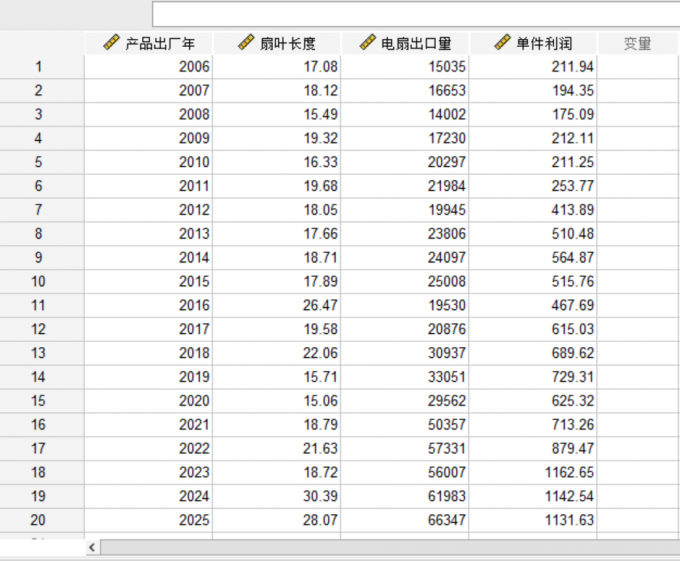
SPSS数据排序如何设置 SPSS数据排序功能最大值和最小值
数据分析作为SPSS的重要主题,包含了数量计算、数据预测、数值对比等方面,在汇总统计各类数值的基础上,我们常常会需要对数据进行排序比较,而排序就是根据数值的大小来进行排列。本文以SPSS数据排序如何设置,SPSS数据排序功能最大值和最小值这两个问题为例,带大家了解一下SPSS数据排序的知识。...
阅读全文 >
-
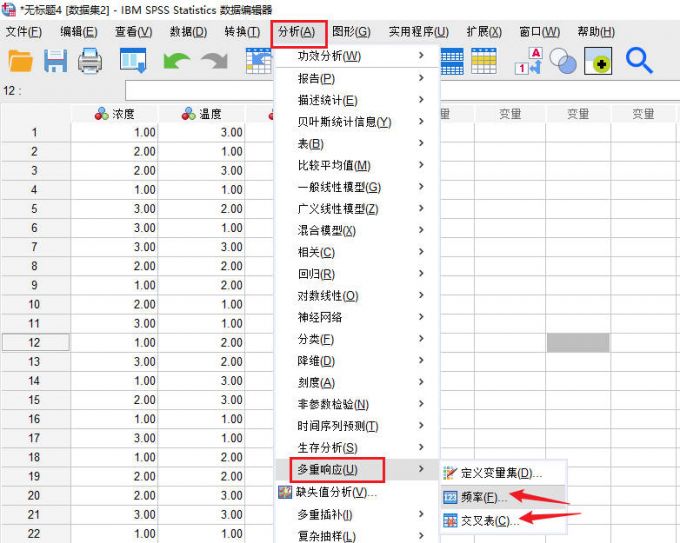
SPSS多重响应分析怎么操作 SPSS多重响应分析变量集定义
多重响应分析常常用于处理具有多个选项的文本信息,例如社会调研、市场问卷等。今天我就以SPSS多重响应分析怎么操作,SPSS多重响应分析变量集定义这两个问题为例,来向大家讲解一下SPSS中的多重响应分析工具。...
阅读全文 >
-
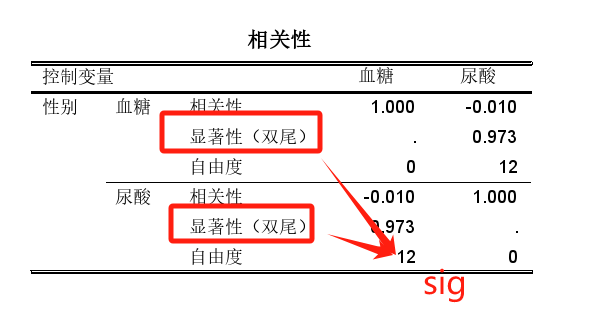
SPSS里面sig就是p值吗 SPSS中的sig值怎么看
作为一款优秀的数据统计分析软件,SPSS有很多的数据分析方法,但无论是哪种数据分析方法,在分析结果中都可以看到sig参数,对于刚接触SPSS的新用户,可能会对sig比较陌生,下面就给大家详细讲解一下SPSS里面sig就是p值吗,SPSS中的sig值怎么看的相关内容。...
阅读全文 >
-